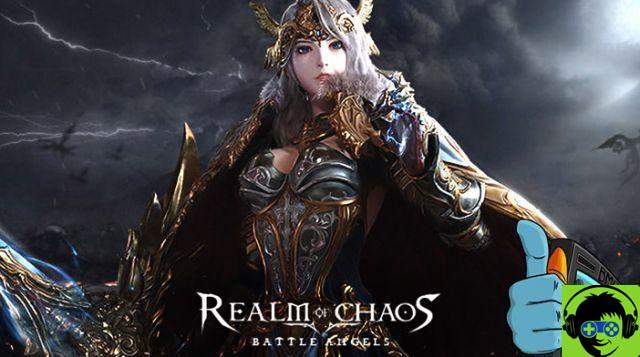Word gratis por PC
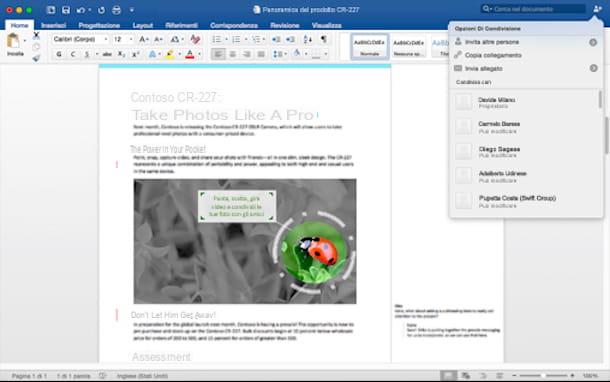
¿Quiere obtener Word de forma gratuita durante un período de prueba? Entonces te sugiero que descargues la versión de prueba de Office 365, la versión de Office utilizable en ambos Windows que de MacOS por suscripción, al costo de 7,00 euro / mes o 10,00 euro / mes o 69,00 euros / año o 99,00 euros / año (depende del plan suscrito y la opción elegida), que incluye todas las aplicaciones de la suite de productividad doméstica de Microsoft más 1 TB de espacio en OneDrive, 60 minutos de conversaciones mensuales de Skype y las funciones extra en las aplicaciones móviles de Office (además de que la posibilidad de utilizar este último en dispositivos de 10.1 ″ y superiores). El período de prueba dura 30 días y, una vez terminado, puede decidir si paga o no para seguir usando Word y todas las demás aplicaciones y servicios de la suite.
Para obtener Word gratis descargando Office 365, conéctese inmediatamente a la sección correspondiente del sitio web de Microsoft usando el enlace que le di hace un momento y haga clic en el botón Pruébelo gratis durante 1 mes. Luego escriba la dirección de correo electrónico de su cuenta de Microsoft y la contraseña asociada en los campos correspondientes que se muestran en la pantalla y luego haga clic en el botón Inicia. Si no tiene una cuenta de Microsoft, puede crear una de inmediato siguiendo las instrucciones que le proporcioné en mi tutorial sobre cómo crear una cuenta de Microsoft.
Haga clic, luego en el botón adelante, indique un método de pago válido (no se preocupe, no le robarán dinero hasta que expire el mes de prueba gratuito) entre tarjeta de crédito / débito, débito directo o PayPal e ingrese los datos relevantes.
Una vez hecho esto, ingrese el suyo dirección al hacer clic en el elemento correspondiente y completar el formulario que se le propone, haga clic en adelante, Ahorrar e Suscribirpara confirmar su suscripción al plan y descargar su versión de prueba de Office 365. Si usa una Mac, también puede descargar Word de forma gratuita desde Mac App Store.
Posteriormente, si ha descargado Office desde el sitio de Microsoft, proceda con la instalación de la suite iniciando el ejecutable obtenido y esperando la descarga e instalación automática de todos los componentes. Luego inicie Word, ingrese los detalles de su cuenta de Microsoft para activar el período de prueba de Office 365 y listo.
Recuerda deshabilitar la renovación automática de tu suscripción a Office 365 conectándote a esta página web. La renovación, tenlo en cuenta, debe desactivarse antes de que expire el período de prueba de lo contrario, al finalizar la misma, se te cobrará el costo de la suscripción al servicio. Entonces no me digas que no te lo advertí.
Una vez que se completa la instalación de Office y se activa la versión de prueba, puede usar Word de forma gratuita simplemente iniciando el programa directamente desde el menú Inicio (en Windows) o desde Launchpad (en macOS).
Palabra en linea
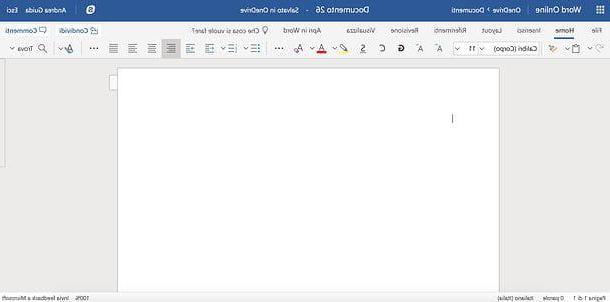
¿Quiere utilizar Word de forma gratuita pero quiere evitar descargar Office en su computadora? ¡Esto también es posible! Todo lo que tienes que hacer es confiar en Palabra en linea, la versión del programa disponible en Internet. Esta es una versión web del software que puede usar de forma gratuita sin tener Office (o cualquier otro programa en particular) instalado en su computadora. Funciona en todos los sistemas operativos y los principales navegadores web. El único requisito para utilizar el servicio es una cuenta gratuita de Microsoft (si aún no tiene una, siga los pasos de la guía correspondiente que señalé en las líneas anteriores para averigüe inmediatamente cómo crearlo).
Así que conéctese a la página de inicio de Word Online usando el enlace que le proporcioné hace un rato y haga clic en el botón Inicia sesión con una cuenta Microsoft luego haga clic en Nuevo documento en blanco para escribir un documento de Word en línea, en una de las diversas plantillas disponibles (Folleto del evento, Programa musical, Relación escolar etc.) para crear un nuevo documento a partir de una plantilla preestablecida o en botones Abrir desde OneDrive o Abrir desde Dropbox para acceder a la lista de archivos de Word guardados en su cuenta de OneDrive o Dropbox
Para abrir un documento guardado localmente en su PC con Word Online, seleccione la opción Abrir desde OneDrive, luego haga clic en la entrada Archivo ubicado en la barra lateral izquierda y arrastre el documento que desea ver / editar a la ventana del navegador. Cuando se complete la carga, haga clic en el icono del archivo que acaba de cargar para verlo en Word en línea y comience a realizar todos los cambios necesarios utilizando las herramientas adecuadas visibles en la pantalla adjunta a la página de Word que se ha abierto.
Para guardar los cambios realizados en un documento en línea, no es necesario hacer clic en ningún icono, ya que el servicio almacena todo automáticamente. Si, por el contrario, desea descargar un documento en su PC, debe seleccionar el elemento Guardar como del menú Archivo Word Online y haga clic en el botón Descarga una copia.
Word gratis por teléfono inteligente y tableta
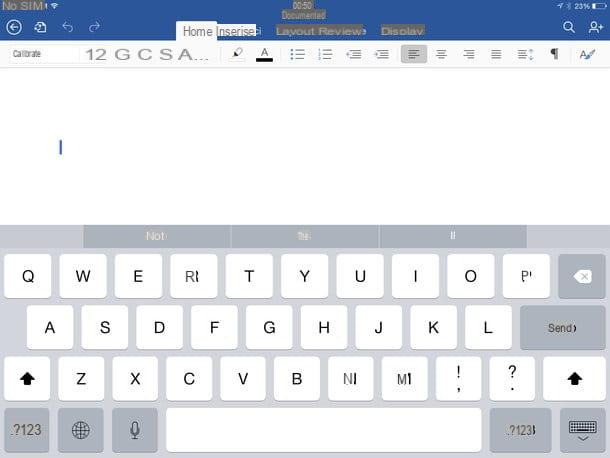
Como ya se mencionó en la apertura de la publicación, Word también está disponible en forma de aplicación para teléfonos inteligentes y tabletas y se puede usar sin costo en todos los dispositivos que tengan dimensiones iguales o menores a 10.1 ″. Sin embargo, en dispositivos más grandes, requiere una suscripción a Office 365.
Para descargar la aplicación Word en su teléfono inteligente o tableta, abra Play Store (si usa un terminal Android) o App Store (si usa un iPhone o iPad), busque "palabra" en este último y seleccione el icono de la aplicación (la "W" sobre un fondo azul) de los resultados de búsqueda.
Finalmente, proceda con la instalación de la aplicación presionando el botón Instalar / Obtener y, si está en iOS, verificar su identidad con Face ID, Touch ID o contraseña de Apple ID. Una vez que se completa la instalación, puede iniciar Word presionando el icono relativo en la pantalla de inicio e iniciando sesión con su cuenta de Microsoft.
Alternativa a Word gratis
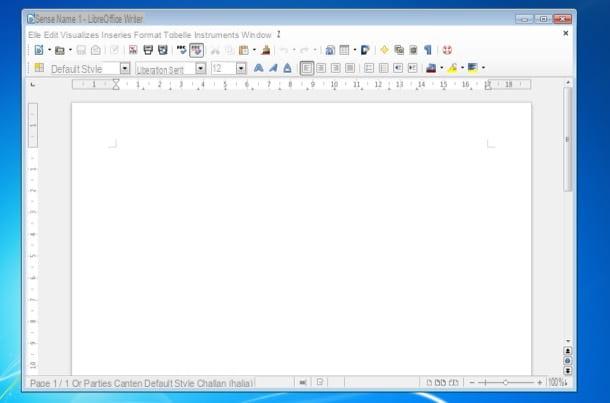
Si, por el contrario, estás buscando una alternativa gratuita a Word que pueda leer y crear documentos en formato DOC / DOCX, solo te puedo asesorar. LibreOffice. Es el mejor paquete de productividad de código abierto y gratuito disponible para Windows, MacOS e Linux (en el que suele estar preinstalado). En su interior incluye varias aplicaciones: una para hojas de cálculo, otra para presentaciones, otra para crear contenido imprimible, una para bases de datos y por supuesto un programa de procesamiento de textos que rara vez deja arrepentirse del de Microsoft.
Para descargar LibreOffice en su computadora, conéctese al sitio web del programa usando el enlace que le di hace un momento y haga clic en el botón Descarga la versión xx. Entonces inicia el archivo LibreOffice_xx_Win_x86.msi y haga clic en secuencia en adelante, Instalar, Sí e final para finalizar la instalación.
Si está utilizando una Mac, puede instalar LibreOffice conectándose al sitio web de la suite haciendo clic en el botón Descarga la versión xx y abriendo el paquete en formato .dmg que se acaba de obtener y que contiene el programa. Luego mueva el icono de LibreOffice adjunto a la ventana que se abrió en el escritorio de la carpeta aplicaciones de macOS. Luego, descargue el paquete de idioma tu idioma (presionando el botón Interfaz de usuario traducida presente en el sitio web de la suite) e instálelo haciendo clic derecho en el icono presente en el paquete en formato .dmg de la traducción, seleccionando el elemento Abridos veces consecutivas y luego siguiendo las instrucciones en la pantalla.
Cuando se complete la instalación, inicie LibreOffice y haga clic en el icono Escritor, la aplicación de procesamiento de texto incluida en LibreOffice, adjunta a la ventana que se le muestra. El funcionamiento de Writer es muy similar al de las versiones antiguas de Word: en la parte superior se encuentra la barra de herramientas clásica con todas las opciones para formatear el texto (solo iconos y menús, sin dividirlos en pestañas) mientras que en la parte inferior se encuentra el contador de palabras y caracteres escritos.
Para guardar un documento en formato DOC o DOCX, seleccione el elemento Guardar como del menú Archivo y, en la ventana que se abre, seleccione la opción Microsoft Word 2007/2010/2013 XML (.docx) en el menú desplegable Guardar como. Cuando se le solicite confirmación para completar el guardado, seleccione nuevamente el formato de Microsoft Word y no el formato ODF (que es la segunda opción disponible).
Un simple doble clic en sus iconos debería ser suficiente para abrir documentos de Word con Writer. Si este no es el caso, para asociar archivos DOCX / DOC con LibreOffice en Windows, haga clic con el botón derecho en cualquier documento en estos formatos y seleccione el elemento Propiedad en el menú que aparece. En la ventana que se abre, haga clic en el botón Cambiar y seleccione Escritor de LibreOffice de la lista de aplicaciones disponibles.
En Mac, en cambio, haga clic con el botón derecho en el documento de su interés, seleccione el elemento Obtener información en el menú que se le muestra, expanda el menú Abrir con adjunto a la ventana que se abrió en el escritorio, seleccione LibreOffice Wirter de la lista mostrada y presione el botón Editar todo.
Tenga en cuenta que, en la mayoría de los casos, los documentos de Word se abren sin problemas con LibreOffice, pero los archivos con contenido más avanzado pueden resultar 100% inexactos. Para obtener más información sobre cómo funciona LibreOffice, consulte la guía que dediqué al programa.
Ser libre





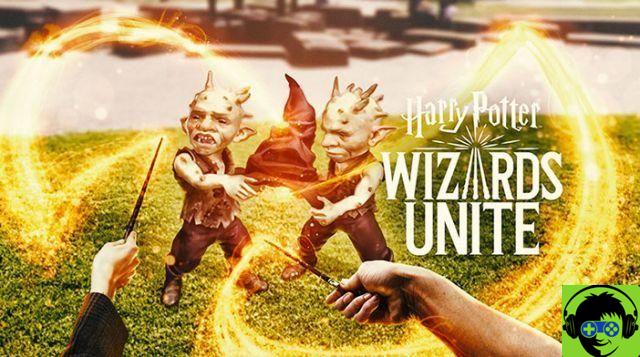


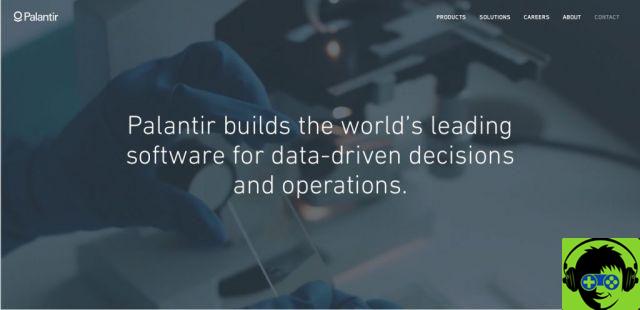



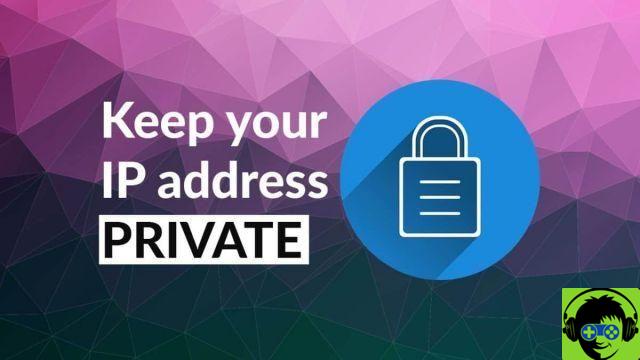
![Resident Evil 3 Remake: Tutorial de spoiler | Almacenamiento subterráneo y NEST 2 [3/3]](/images/posts/dd2c8b5cc3d5db0892a09ff95e6c8e77-0.jpg)